
Μια βαρετή παρουσίαση του PowerPoint δεν έχει αξία. Εάν οι πληροφορίες δεν παρουσιάζονται σωστά, το κοινό σας δεν θα το πάρει, γι 'αυτό είναι σημαντικό να βάλουμε μαζί κάτι με το οποίο μπορούν πραγματικά να εμπλακούν οι άνθρωποι.
Μια ισορροπία οπτικού ενδιαφέροντος και καλά παρουσιαζόμενων πληροφοριών Κάντε μια παρουσίαση PowerPoint που δεν θέτει το κοινό σας σε ύπνο Κάντε μια παρουσίαση του PowerPoint που δεν βάζει το κοινό σας να κοιμάται Παρουσιάσεις του PowerPoint, όταν γίνει σωστά, μπορεί να είναι ένας συναρπαστικός τρόπος παροχής ένα ακροατήριο με πληροφορίες. Όταν τελειώσουν ελάχιστα, ωστόσο, μπορούν να βγάλουν γρήγορα το κοινό να κοιμηθεί. Το Read More είναι το κλειδί για ένα επιτυχημένο πρόγραμμα Microsoft PowerPoint. Λαμβάνοντας το χρόνο να δημιουργήσετε ένα καλά κατασκευασμένο Πρότυπο, μπορείτε να εξοικονομήσετε πολύ μεγάλη προσπάθεια αργότερα. Ακολουθήστε αυτές τις συμβουλές και μπορείτε να είστε σίγουροι ότι κάθε PowerPoint που θα κάνετε θα χτυπήσει το σημάδι του.
Πώς να δημιουργήσετε ένα πρότυπο
Για να ξεκινήσετε στο πρότυπο σας, δημιουργήστε μια νέα παρουσίαση και, στη συνέχεια, μεταβείτε στην προβολή > Προβολή διαφανειών . Τότε, ήρθε η ώρα να ασκήσετε τη δική σας δημιουργικότητα δημιουργώντας ένα πρότυπο προσαρμοσμένο στα δικά σας γούστα ή στις ανάγκες ενός συγκεκριμένου έργου.
Επεξεργαστείτε τη λειτουργία Slide Master - αυτή είναι η διαφάνεια στο επάνω μέρος της αριστεράς πλευρικής γραμμής - για να καθορίσετε όλα τα στοιχεία που έχουν οριστεί να τρέχουν μέσα από κάθε διαφορετικό τύπο διαφάνειας, όπως ένα λογότυπο της εταιρείας ή ένα σχέδιο φόντου.
Στη συνέχεια, δουλέψτε το δρόμο σας μέσα από το υπόλοιπο της λίστας για να τσιμπήσετε μεμονωμένες παραλλαγές όπως κάρτες τίτλων και διαφάνειες με στοιχεία πολυμέσων Πώς να ενσωματώσετε ένα βίντεο YouTube & άλλα μέσα στην παρουσίαση PowerPoint σας Πώς να ενσωματώσετε ένα βίντεο YouTube & άλλα μέσα στην παρουσίαση PowerPoint σας Τυπικό οι παρουσιάσεις είναι βαρετές υποθέσεις με κείμενο και εταιρικό υπόβαθρο που δεν παρουσιάζουν ενδιαφέρον. Τα αρχεία πολυμέσων μπορούν να ελαφρύνουν την εμπειρία. Σας δείχνουμε πώς μπορείτε να ενσωματώσετε ακόμη και βίντεο. Διαβάστε περισσότερα . Χρησιμοποιήστε το εργαλείο Insert Placeholder στη Κορδέλα για να ορίσετε οποιαδήποτε στοιχεία κειμένου ή πολυμέσων που ίσως θέλετε να συμπεριλάβετε αργότερα.
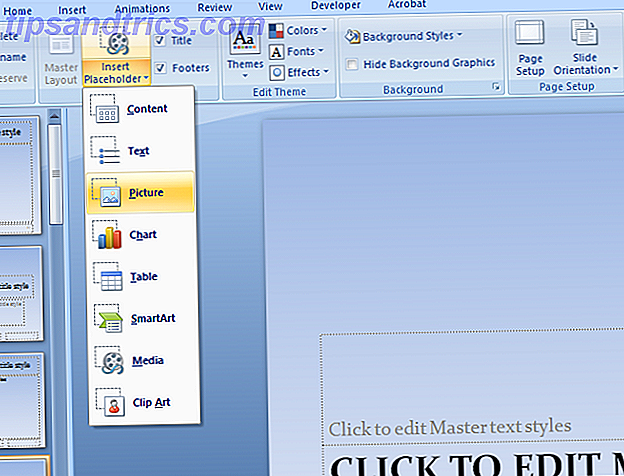
Όταν είστε ικανοποιημένοι με την εργασία σας, μεταβείτε στο Αρχείο > Αποθήκευση ως και χρησιμοποιήστε το αναπτυσσόμενο μενού για να αποθηκεύσετε το αρχείο ως Πρότυπο PowerPoint . Για να έχετε εύκολη πρόσβαση όταν χρησιμοποιείτε το πρότυπό σας, αποθηκεύστε το στο Microsoft Office > Πρότυπα στον υπολογιστή σας.
Χρησιμοποιώντας ένα πρότυπο
Αφού αποθηκευτεί το πρότυπό σας, είναι πολύ εύκολο να το χρησιμοποιήσετε για την επόμενη παρουσίασή σας. Κάντε κλικ στο κουμπί Κουμπί Office και επιλέξτε Νέα και θα δείτε όλα τα πρότυπα στα οποία έχετε πρόσβαση. Ο φάκελος Εγκατεστημένα πρότυπα περιέχει τη βασική επιλογή και τα πρότυπα μου θα φιλοξενούν τις δημιουργίες σας.
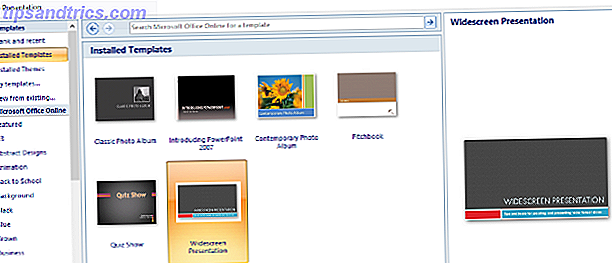
Σημειώστε ότι μπορείτε να χρησιμοποιήσετε την επιλογή Νέα από την υπάρχουσα για να επαναφέρετε ορισμένες από τις προηγούμενες εργασίες σας. Υπάρχει επίσης αφθονία των συγκεκριμένων προτύπων που είναι διαθέσιμα για λήψη μέσω του Microsoft Office Online Μην πληρώνετε για το Word! 5 λόγοι για να χρησιμοποιήσετε το Office Online Μην πληρώσετε για το Word! 5 λόγοι για τους οποίους πρέπει να χρησιμοποιήσετε το Office Online Office Online είναι η ελεύθερη και συνδεδεμένη στο σύννεφο έκδοση του Microsoft Office. Οι περιορισμοί αντισταθμίζονται από λειτουργίες, χρήσιμες ακόμη και για τους χρήστες του γραφείου γραφείου. Το καλύτερο από όλα είναι το Read More, προσβάσιμο μέσω του κάτω τμήματος του αριστερού μενού.
Χρησιμοποιήστε τα θέματα για να διατηρήσετε τα πράγματα συνεπή
Εάν αντιμετωπίζετε προβλήματα κατά την εκπόνηση ενός προτύπου επαγγελματικής εμφάνισης ξεκινώντας από το μηδέν, μπορεί να σας βοηθήσει να χρησιμοποιήσετε ένα προεγκατεστημένο θέμα ως βάση. Κάνοντας οποιαδήποτε παρουσίαση οπτικά ελκυστική είναι σημαντική, αλλά πρέπει να υπάρχει μια αίσθηση συνέχειας από τη διαφάνεια στη διαφάνεια. Χρησιμοποιώντας ένα θέμα ως θεμέλιο για το Πρότυπό σας, μπορείτε να διατηρήσετε συνοχή καθ 'όλη τη διάρκεια της διαδικασίας και ακόμη να εξοικονομήσετε χρόνο στη διαδικασία.
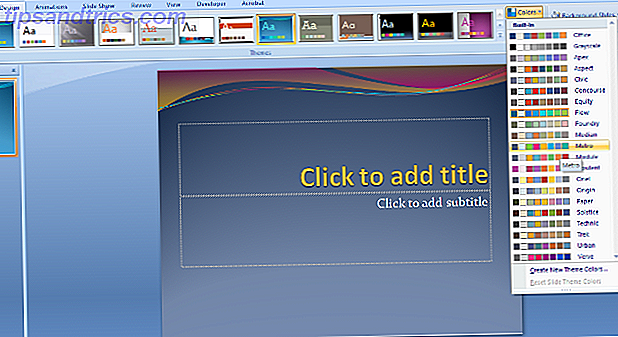
Για να χρησιμοποιήσετε ένα θέμα, πηγαίνετε στην καρτέλα Σχεδίαση της Κορδέλας του Office. Θα δείτε πλήθος επιλογών στην ενότητα με θέματα που έχουν επισημανθεί και αν δεν μπορείτε να βρείτε μια καλή εφαρμογή, μπορείτε να αποκτήσετε πρόσβαση σε περισσότερα πρότυπα του PowerPoint online. Πού να βρείτε δωρεάν Θέματα και πρότυπα PowerPoint Πού να βρείτε δωρεάν θέματα και πρότυπα PowerPoint Ένα προεπιλεγμένο πρότυπο μπορεί να είναι άθλιο και άψυχο. Ευτυχώς, με την αφθονία των διαθέσιμων πόρων, δεν υπάρχει ανάγκη να εγκατασταθούν. Έχουμε δημιουργήσει μερικά από τα καλύτερα θέματα και πρότυπα του PowerPoint. Διαβάστε περισσότερα Ωστόσο, θυμηθείτε ότι αυτό το θέμα είναι απλώς ο σκελετός του προτύπου σας.
Χρησιμοποιήστε τα αναπτυσσόμενα μενού με χρώματα, γραμματοσειρές και εφέ για να τα προσαρμόσετε στις προτιμήσεις σας. Μπορεί να καταλήξετε σε κάτι εντελώς διαφορετικό από αυτό που ξεκινήσατε, αλλά διατηρώντας την προκαθορισμένη συνέπεια όσον αφορά τις γραμματοσειρές και τις επιλογές χρωμάτων θα σας βοηθήσει να δημιουργήσετε κάτι που διαβάζει καλά από την αρχή μέχρι το τέλος.
Μην γίνεστε συρματωμένοι στο πρότυπό σας
Τα οφέλη από ένα καλά κατασκευασμένο πρότυπο του Microsoft PowerPoint είναι προφανή, αλλά ακόμη και το καλύτερο θέμα μπορεί να αποβεί βλαπτικό αν χρησιμοποιηθεί ακατάλληλα. Για παράδειγμα, εάν νομίζετε ότι έχετε τελειοποιήσει το Θέμα σας, τότε ενδέχεται να μπείτε στον πειρασμό να το επαναχρησιμοποιήσετε ξανά και ξανά. Αυτή είναι μια λογική χρήση του χρόνου σας, αλλά αν παρουσιάζετε στους ίδιους ανθρώπους, ίσως αρχίσουν να σκέφτονται ότι απλώς επανεγκαθιστάτε παλιό περιεχόμενο.
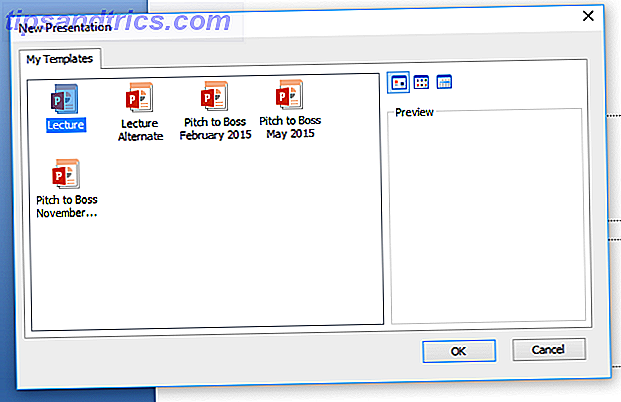
Φρεσκάρετε τα πράγματα από τη μία στιγμή σε μια στιγμή-tweaking ένα θέμα είναι ακόμα ευκολότερο από την εκκίνηση από το μηδέν. Επιπλέον, αν έχετε μια ιδέα που αποκλίνει από το θέμα που επιλέξατε, κάντε την επιπλέον προσπάθεια να το ακολουθήσετε.
Ο τρόπος με τον οποίο παρουσιάζετε πληροφορίες 4 Εργαλεία απεικόνισης δεδομένων για μαγευτική δημοσιογραφία δεδομένων 4 Εργαλεία οπτικοποίησης δεδομένων για μαγευτική δημοσιογραφία δεδομένων Τα λόγια και οι αριθμοί δεν επαρκούν. Στο τέλος, τα γραφικά θα καταγράψουν και θα πείσουν το ακροατήριό σας. Εδώ είναι τα εργαλεία που θα σας βοηθήσουν να μετατρέψετε τα δεδομένα σας σε κάτι σπουδαίο. Διαβάστε περισσότερα μπορεί να είναι εξίσου σημαντική με την ίδια την πληροφορία. Εάν μπορείτε να σκεφτείτε ένα νέο τρόπο να το κάνετε εντός των ορίων της κοινής λογικής, αξίζει να το δοκιμάσετε. Θα μπορούσε να είναι το μόνο πράγμα που κολλάει στο μυαλό κάποιου μετά την παρουσίασή σας.
Ελέγξτε την ανάλυση εικόνας
Ανεξάρτητα από το πόσο χρόνο ξοδεύετε σε μια παρουσίαση του Microsoft PowerPoint, η παρουσία εικόνων χαμηλής ανάλυσης θα αναιρέσει οποιαδήποτε από τις προσπάθειές σας για να φανεί επαγγελματική. Μπορεί να μην είναι τόσο προφανές πρόβλημα όταν δημιουργείτε την εκπομπή σε μια οθόνη κανονικού μεγέθους, αλλά μόλις εμφανιστεί σε προβολέα, θα είναι πολύ προφανές.
Για να αντιμετωπίσετε αυτό, εξετάστε προσεκτικά τις πηγές που αφορούν την πνευματική ιδιοκτησία; Ένας οδηγός για τη νόμιμη χρήση εικόνων στο διαδίκτυο σχετικά με τα πνευματικά δικαιώματα; Ένας οδηγός για τη νόμιμη χρήση εικόνων στο διαδίκτυο Η πνευματική ιδιοκτησία είναι ένα περίπλοκο θέμα. Μια δίκαιη κατανόηση καθιστά ευκολότερη. Εάν αναρωτιέστε κάτω από ποιες συνθήκες μπορείτε να χρησιμοποιήσετε το δημιουργικό έργο κάποιου άλλου - περιμένετε μερικές απαντήσεις εδώ. Διαβάστε περισσότερα από τα οποία τραβάτε εικόνες από. Αν έχετε πρόσβαση σε μια βιβλιοθήκη φωτογραφικών αποθεμάτων Shutterstock Labs: Πώς να βρείτε τέλειες εικόνες και βίντεο από το Shutterstock Labs: Πώς να βρείτε τέλειες εικόνες και βίντεο από το Shutterstock Πρόσθεσε πρόσφατα διάφορα εργαλεία για να σας βοηθήσει να βρείτε και να επεξεργαστείτε τις ακριβείς εικόνες και βίντεο χρειάζεσαι. Εδώ είναι η περίληψη μας τι να περιμένουμε. Διαβάστε περισσότερα, αυτό είναι ίσως το καλύτερο στοίχημά σας, καθώς συνήθως προσφέρονται σε υψηλά ψηφίσματα. Ωστόσο, ακόμη και αν χρησιμοποιείτε μόνο εικόνες Google, υπάρχουν βήματα που μπορείτε να ακολουθήσετε για να εξασφαλίσετε τα καλύτερα αποτελέσματα.
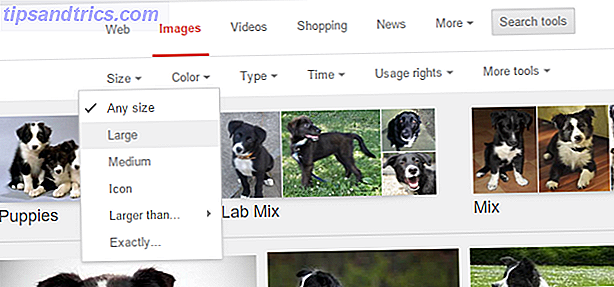
Αφού πραγματοποιήσετε μια αναζήτηση, κάντε κλικ στα εργαλεία αναζήτησης και χρησιμοποιήστε το αναπτυσσόμενο μενού Μέγεθος . Οι μεγάλες εικόνες είναι καλύτερες, αλλά η μεσαία ανάλυση από τα πρότυπα της Google πιθανότατα θα το κάνει. Εάν είναι δυνατόν, προσπαθήστε να προβάλετε την παρουσίασή σας μπροστά από το χρόνο, για να βεβαιωθείτε ότι όλα φαίνονται σωστά.
Ευανάγνωστο στυλ αμαρτωμάτων για γραμματοσειρές
Οι γραμματοσειρές είναι ένας πολύ καλός τρόπος για να προσθέσετε ένα κομμάτι οπτικού ενδιαφέροντος στην παρουσίασή σας, αλλά μπορούν να καταστρατηγηθούν πολύ εύκολα. Είναι λογικό να διατηρείτε το μέγιστο ποσό των διαφορετικών γραμματοσειρών που χρησιμοποιείτε σε οποιοδήποτε έγγραφο σε δύο ή τρία.
Όταν επιλέγετε αυτές τις γραμματοσειρές, προσπαθήστε να σκεφτείτε το άτομο που βλέπει την παρουσίασή σας από το πίσω μέρος του δωματίου. Μια ασυνήθιστη γραμματοσειρά μπορεί να μην είναι ευανάγνωστη σε αυτή την απόσταση, πράγμα που καθιστά άχρηστο αυτό που γράψατε. Το έντυπο πρέπει να πάρει ένα πίσω κάθισμα στη λειτουργικότητα σε αυτή την περίπτωση.
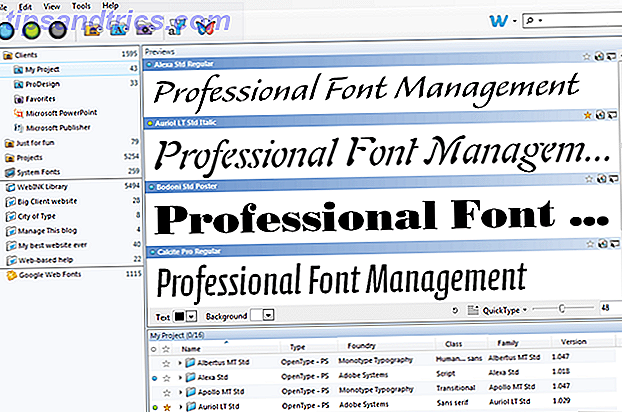
Επιλέξτε μια γραμματοσειρά που προσθέτει ενδιαφέρον για τους τίτλους σας, αλλά χρησιμοποιήστε κάτι που είναι εύκολο να το διαβάσετε για οποιοδήποτε σημαντικό κείμενο. Κάτι καθαρό και πρακτικό θα κάνει τη δουλειά εντάξει, αρκεί οι λέξεις οι ίδιοι να είναι αρκετά ενδιαφέρουσες για να φέρουν την παρουσίασή σας και να κρατούν το ακροατήριό σας αφοσιωμένο.
Εφαρμόστε τον κανόνα 10/20/30
Το εξαιρετικό άρθρο του Guy Kawasaki σχετικά με τις παρουσιάσεις του PowerPoint στις 10/20/30 είναι μια δεκαετία παλιά φέτος, αλλά η συμβουλή είναι τόσο καλή όσο ήταν ποτέ. Με απλά λόγια, υποδηλώνει ότι η βέλτιστη παρουσίαση περιέχει δέκα διαφάνειες, διαρκεί είκοσι λεπτά και χρησιμοποιεί κείμενο 30 σημείων.
Θα πρέπει να έχετε υπόψη σας αυτή τη δομή ακόμα και όταν δημιουργείτε το πρότυπο. Σκεφτείτε πώς κάθε διαφάνεια πρόκειται να συνδέσει στην παρουσίαση ως σύνολο, και να χτίσει το πρότυπο σας αναλόγως. Το μέγεθος της γραμματοσειράς είναι ιδιαίτερα σημαντικό για αυτό - βάλτε κάποιο κείμενο τριάντα σημείων στη σελίδα και δείτε πώς φαίνεται.
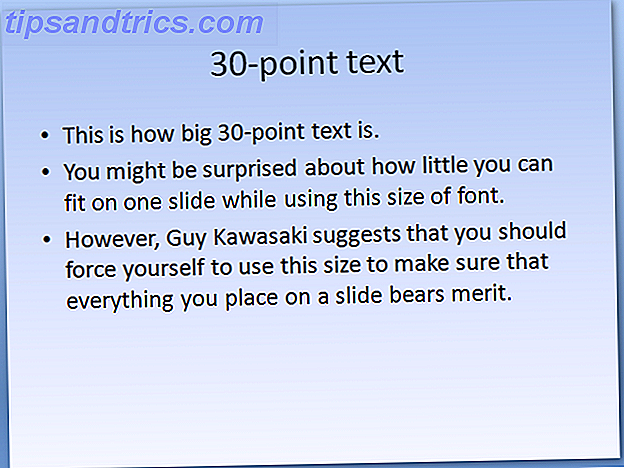
Αν χρησιμοποιήσετε αυτόν τον κανόνα, η παρουσίασή σας θα φαίνεται λιγότερο γεμάτη, αλλά σας αναγκάζει να είστε αδίστακτοι σχετικά με τις πληροφορίες που θα συμπεριλάβετε στις διαφάνειές σας. Υπάρχει μόνο ένα ορισμένο ποσό χώρου για να εργαστείτε με όταν χρησιμοποιείτε κείμενο 30 σημείων, οπότε κάθε ξένο κείμενο θα εγκαταλειφθεί σύντομα υπέρ κάποιου προϊόντος που ωφελεί τη συνολική παρουσίαση.
Η βηματοδότηση αποτελεί ζωτικό μέρος κάθε επιτυχημένης παρουσίασης του Microsoft PowerPoint και ο Κανόνας 10/20/30 σάς προσφέρει ένα πολύ σταθερό πλαίσιο από το οποίο μπορείτε να τελειοποιήσετε τη βηματοδότηση. Κατανοήστε το κοινό σας - και η προσοχή τους ξεπερνάει Πιθανώς δεν θα διαβάσετε αυτό το άρθρο εξ ολοκλήρου, επειδή τα Smartphones [Tech News Digest] Πιθανώς δεν θα διαβάσετε αυτό το άρθρο εξ ολοκλήρου, επειδή τα Smartphones [Tech News Digest] Τα Smartphones είναι κακά OK, Candy Η συντριβή έρχεται στα Windows 10, η Reddit αντιμετωπίζει τελικά την παρενόχληση, το Rdio Select μειώνει τις τιμές και το τρίποδο τρισδιάστατο μουσικό βίντεο που πιθανότατα θα δείτε. Διαβάστε περισσότερα - και θα πάρετε ένα μεγάλο βήμα πιο κοντά για να πάρει το σημείο σας με επιτυχία.
Έχετε τις δικές σας συμβουλές για τη δημιουργία ενός πρότυπου προτύπου Microsoft PowerPoint; Γιατί να μην τις μοιραστείτε με άλλους χρήστες στην παρακάτω ενότητα σχολίων;
Μόλις ολοκληρώσετε την τέλεια παρουσίαση, μετατρέψτε το PowerPoint σας σε PDF Πώς να μετατρέψετε ένα PDF σε παρουσίαση PowerPoint Πώς να μετατρέψετε ένα PDF σε παρουσίαση PowerPoint Θέλετε να μετατρέψετε ένα PDF σε μια παρουσίαση του PowerPoint; Είναι δύσκολο στις καλύτερες στιγμές, αλλά αυτοί οι μετατροπείς αρχείων προσπαθούν να κάνουν καλή δουλειά του. Διαβάστε περισσότερα για να βεβαιωθείτε ότι διαθέτετε μια έκδοση συμβατή με πλατφόρμες, με όλες τις μορφοποιήσεις σας να είναι ασφαλείς. Είναι ένα αντίγραφο ασφαλείας που αξίζει, παρόλο που τα κινούμενα σχέδια μπορεί να μην μετατρέπονται καλά.



